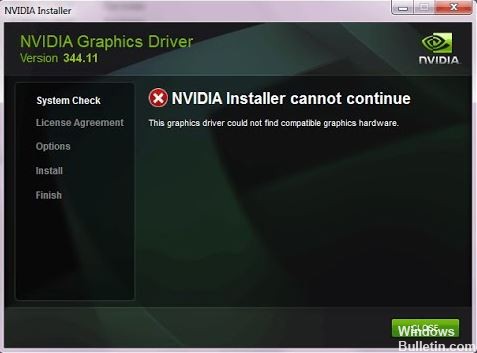Устранение неполадок: «Вы должны быть администратором, запустившим сеанс консоли, чтобы использовать утилиту SFC»

Когда вы пытаетесь запустить команду sfc / scannow из командной строки для поиска и исправления ошибок, вы часто получаете сообщение об ошибке, например: «Чтобы использовать утилиту SFC, вы должны быть администратором, работающим в сеансе консоли».
Не паникуйте, потому что в командной строке иногда могут отображаться ошибки, что совершенно нормально. Он может отображать ошибки при выполнении любой команды, и sfc / scannow не исключение. Однако есть очень быстрое и простое решение этой проблемы. Чтобы решить эту проблему, вам необходимо запустить командную строку от имени администратора. Посмотрим, как решить эту проблему.